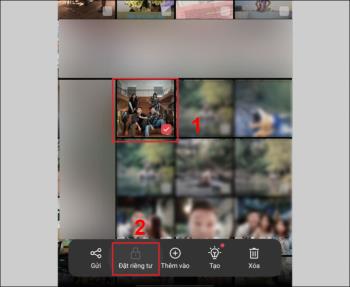9 sebab mengapa bateri telefon anda cepat habis

Bateri adalah faktor yang sangat penting dalam pengalaman pengguna telefon pintar.
Catatan: Panduan ini dibuat pada telefon pintar Samsung . Anda boleh melakukan perkara yang sama untuk telefon Android jenama lain.
Fungsi penetapan tarikh dan waktu automatik adalah fungsi yang sangat sesuai untuk pengguna. Telefon anda akan dikemas kini dan berubah secara automatik agar sesuai dengan waktu di negara mana sahaja anda berada. Prasyaratnya ialah telefon anda memerlukan sambungan rangkaian.
Pemasangan adalah seperti berikut:
Anda mengakses aplikasi Tetapan (Tetapan) > Pilih Pengurusan umum > Pilih Tarikh dan waktu > Aktifkan kemas kini tarikh dan waktu automatik.

Tetapan tarikh dan masa automatik
Langkah 1: Pergi ke Tetapan, pilih Pengurusan umum dan pilih Tarikh dan waktu seperti pada langkah menetapkan tarikh dan masa automatik.
Langkah 2: Klik Pilih zon waktu (Pilih zon waktu) dan klik pada Wilayah (Wilayah) . Seterusnya, anda dapati kawasan tempat anda berada dengan menaip di bar carian, memilihnya, dan waktunya akan dikemas kini secara automatik.
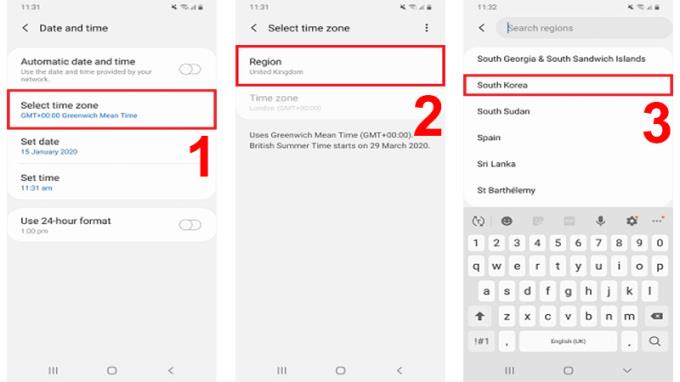
Pilih zon waktu yang anda mahukan
Langkah 3: Untuk menetapkan tarikh, tekan butang Kembali . Pilih item Tetapkan tarikh . Pada ketika ini, kalendar akan muncul dan anda hanya perlu memilih tarikhnya. Klik Selesai untuk menyelesaikan.
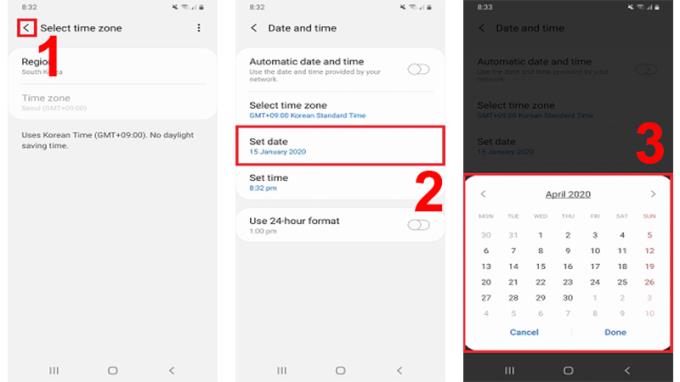
Pilih tarikh bulan tahun
Selain itu, jika anda ingin menetapkan waktu sendiri, klik Tetapkan waktu . Jam muncul, anda menyeret ke atas / ke bawah untuk menukar waktu. Klik Selesai untuk mengesahkan.
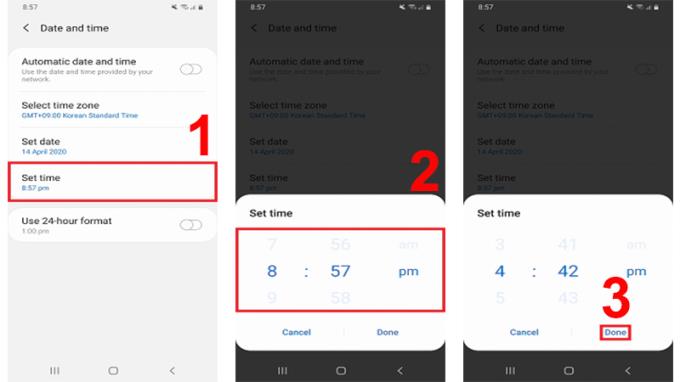
Tetapan masa manual
Kadang-kadang semasa digunakan, telefon anda gagal berfungsi pada masa yang salah . Sekiranya anda meninggalkan telefon dalam mod tetapan waktu automatik tetapi tidak berfungsi dengan betul, adakah anda memeriksa sama ada telefon mempunyai kad sim atau berada di rangkaian?
Cara memperbaikinya: Anda boleh mencuba salah satu daripada dua cara: Cuba masukkan SIM atau buka Internet di telefon dan kemudian periksa tarikh dan waktu sekali lagi.
Sekiranya tarikh dan masa terus salah, anda harus menghidupkan semula komputer untuk mengemas kini data . Setelah menghidupkan semula mesin tetapi tarikh dan waktu masih salah, sekarang anda harus beralih ke tetapan tarikh dan waktu manual.
Sekiranya tarikh dan waktu salah ketika berada dalam mod manual, Anda dapat menyesuaikan tanggal dan waktu atau beralih ke mod automatik sehingga telefon memperbarui tarikh dan waktu secara automatik.
Untuk menetapkan waktu di telefon anda dalam format 24 jam, pergi ke Pengurusan umum dalam aplikasi Tetapan, klik pada Tarikh dan waktu, dan akhirnya aktifkan fungsi Gunakan format 24 jam. -Format jam).
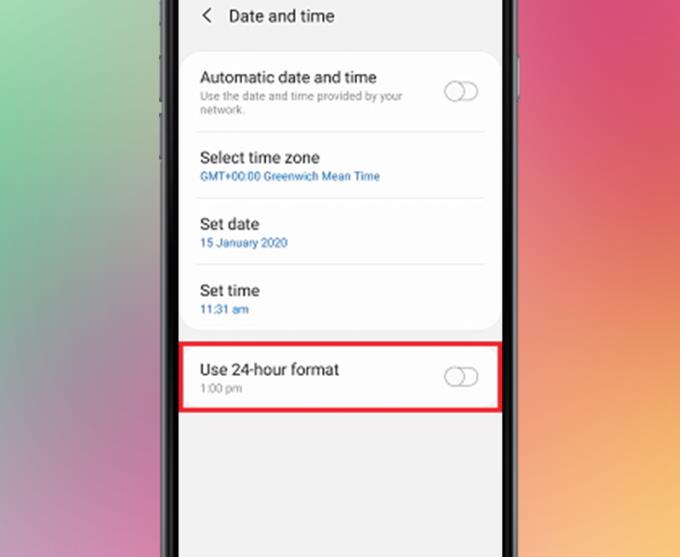
Format 24 jam
Semoga dengan arahan di atas dapat membantu anda menetapkan tarikh dan masa dengan mudah. Jumpa anda di entri seterusnya.
Sumber rujukan: Samsung
Lihat lagi:
>>> Laraskan warna skrin pada Samsung Galaxy S8
>>> Di manakah fail yang dimuat turun disimpan pada telefon Samsung? Arahan mengenai cara mencari
Bateri adalah faktor yang sangat penting dalam pengalaman pengguna telefon pintar.
Banyak pengeluar telefon telah mula memperkenalkan peranti dengan reka bentuk ultra nipis untuk menguji pasaran sebelum memutuskan sama ada mereka boleh mendorongnya ke arah aliran.
Sebenarnya, terdapat beberapa sebab mengapa anda tidak sepatutnya membeli telefon pintar berdasarkan kiraan megapiksel kameranya semata-mata.
Samsung ialah pengeluar telefon pintar terkenal dengan rangkaian produk meliputi hampir setiap segmen pasaran di bawah jenama Galaxy.
Menurut senarai harga rasmi yang diumumkan oleh Huawei sendiri, pembaikan skrin Mate XT Ultimate akan menelan kos sehingga 7,999 CNY, bersamaan dengan 1,123 USD atau hampir 28 juta VND, bersamaan dengan harga iPhone 16 Pro Max.
Kumpulan semikonduktor Taiwan MediaTek baru sahaja memperkenalkan Dimensity 9400+ secara rasmi, pengganti kepada barisan cip perdana Dimensity 9400 yang dilancarkan tahun lepas.
Terdapat kepercayaan lama bahawa magnet boleh merosakkan peranti elektronik yang diletakkan berdekatan.
Untuk menjadikan tempat liputan mudah alih anda menonjol dan lebih mudah dicari, anda boleh memberikannya nama yang unik dan tersendiri.
Untuk masa yang lama, sarung telefon telah menjadi aksesori yang sangat diperlukan untuk ramai pengguna telefon pintar.
Ingin memeriksa maklumat yang berkaitan dengan telefon OPPO dan Vivo tetapi tidak tahu caranya? Ikuti panduan mudah ini untuk mendapatkan nama dan model dengan cepat.
Suhu bateri yang rendah menyebabkan anda tidak dapat mengecas telefon anda. Ikuti artikel di bawah WebTech360 untuk penyelesaian yang berkesan dalam mengatasi isu ini.
Semasa menggunakan telefon, anda akan melihat ikon bulan yang melambangkan mod Jangan Ganggu. Artikel ini menerangkan maksud dan cara mematikan mod ini pada telefon iPhone dan Android.
Pelajari bagaimana cara melihat foto, video, dan dokumen rahsia dengan selamat di telefon OPPO anda. Artikel ini memberikan langkah-langkah praktikal untuk mengakses zon selamat peribadi.
Telefon iPhone dengan kod VN / A banyak digunakan di pasaran Vietnam. Apakah kod VN / A iPhone? Adakah itu baik? Bolehkah digunakan di negara asing? Semua jawapan di sini!
Mengambil tangkapan skrin mungkin merupakan ciri yang terlalu biasa kepada mana-mana pengguna telefon pintar, tetapi bagaimana pula dengan mencipta GIF animasi?
Ingin memeriksa maklumat yang berkaitan dengan telefon OPPO dan Vivo tetapi tidak tahu caranya? Ikuti panduan mudah ini untuk mendapatkan nama dan model dengan cepat.
Temukan langkah-langkah yang perlu diambil ketika membeli kad gores yang belum dimuat tetapi mengalami masalah dengan kata laluan atau kod.
Ketahui lebih lanjut mengenai CPU Intel Pentium dan Celeron serta prestasi komputer riba dengan cip ini. Buat keputusan bijak sebelum membeli komputer riba.
Bateri AA dan AAA adalah produk bekalan kuasa yang penting. Ketahui perbezaan dan kelebihan setiap jenis bateri untuk penggunaan yang lebih baik!
Artikel ini memperkenalkan formula untuk mengira luas dan perimeter rombus serta kaedah penghafalan yang mudah. Pelajari dengan lebih lanjut di sini.
Ketahui lebih lanjut tentang penghawa dingin TCL, teknologi terkini, kelebihan serta kekurangan, dan penilaian di pasaran. Adakah penghawa dingin TCL baik untuk dibeli?
Ketahui mengenai iPhone Certified Pre-Owned (CPO), produk berkualiti dari Apple dengan harga yang lebih lembut. Yuk, temukan informasi penting di sini!
Langkah-langkah untuk menetapkan semula keras peranti Vivo apabila terlupa kata laluan skrin.
Suhu bateri yang rendah menyebabkan anda tidak dapat mengecas telefon anda. Ikuti artikel di bawah WebTech360 untuk penyelesaian yang berkesan dalam mengatasi isu ini.
Semasa memilih untuk membeli jam tangan seperti jam tangan mekanikal atau jam tangan kuarza, anda perlu menyaring banyak faktor untuk memilih jam tangan yang paling sesuai dengan anda. Dalam artikel ini, saya akan membimbing anda bagaimana mengukur ukuran muka jam tangan untuk memilih yang terbaik.
Kamera AI adalah trend yang semakin muncul di telefon pintar. Article ini membahas teknologi serta kesan yang ditimbulkan oleh kamera AI.
Jam tangan dianggap sebagai hadiah yang berharga dengan makna mendalam. Fahami maksud pemberian jam tangan dan dapatkan nasihat memilih jam tangan yang sesuai untuk setiap individu.
Ketahui tentang kapasiti bateri dengan memahami perbezaan antara mAh dan Wh. Temukan cara menukar Wh ke mAh dan sebaliknya dengan mudah. Read more at WebTech360.
Sejak kebelakangan ini, kita dapat mendengar kata Chill digunakan oleh semua orang dan banyak muncul dalam komunikasi sehari-hari. Dalam artikel ini, kita akan meneroka makna chill dan cara menggunakannya dalam pelbagai konteks.
Ketahui bagaimana cara memasukkan Nama Pertama, Nama Akhir dengan tepat dalam borang, serta perbezaan antara kedua-duanya. Pelajari cara menulis nama dalam bahasa Inggeris dengan betul.